مع Atualização do Windows 10 , Você tem um bom conjunto de recursos adicionais e melhorias Aparência estética Mas não veio sem Exceções e erros indesejados Sem o qual poderíamos viver. Um exemplo disso é a “Exclusão de loja inesperada” que força você a reiniciar toda vez que aparece.
Um bug de exceção de armazenamento inesperado incomodou muitos usuários após a atualização de versões anteriores do Windows 10. EGeralmente acompanhada por uma tela azul terrível da morte Ou BSOD. Essa exceção geralmente é obtida devido ao software antivírus. Discutiremos como remover o software antivírus para evitar a repetição da tela azul da morte. Se você quiser confirmar isso já Antivírus Ele é o culpado. Você pode fazer isso observando os detalhes dos erros que foram mostrados neste tópico. Você deve ser capaz de ver a "pilha bruta" que contém os rastreamentos produzidos pelo sistema operacional. Lá, você deve ser capaz de encontrar erros que podem corresponder ao Motoristas Você está usando um software de proteção contra vírus ou programas anti-malware.

Apesar do que você possa pensar, esse erro não está relacionado a uma loja Microsoft Store. Mostraremos várias maneiras de solucionar esse erro para determinar a causa da exceção inesperada da loja no Windows 10.
1. Verifique a integridade do seu disco rígido
O erro geralmente indica que você está usando Um disco rígido com falha. É fácil verificar isso com um programa como CrystalDiskInfo. Baixe a versão padrão, execute o instalador e abra o programa.

As guias na parte superior permitem que você alterne entre as unidades, se houver várias. Observe o estado de saúde, que é determinado pelos valores listados na tabela abaixo.
“Bom” significa exatamente isso, e parece que A unidade está com boa saúde. Ruim ou aviso Os sinais são claramente negativos.
Se você vir uma situação ruim ou um aviso, você precisa Substituição da unidade O mais rápido possível, pois corre o risco de falha iminente. Na verdade, mesmo se você achar que está tudo bem, vale a pena trocar a unidade se você tiver uma sobressalente, e o primeiro motivo para o erro de exceção de armazenamento inesperado é Disco rígido com falha.
Veja nosso guia sobre como Substitua seu disco rígido se precisar de ajuda Ao substituir o seu disco.
2. Atualize o driver de vídeo
Drivers de vídeo que causam problemas de incompatibilidade também podem causar esse erro. Vale a pena atualizá-lo.
Para começar, inicie o seu sistema no modo de segurança. Confira nosso guia sobre como executar o Windows 10 no “Modo de Segurança” se precisar de ajuda.
Clique em Win + X E clique em “Gerenciador de Dispositivos”. Quando estiver onde estiver, clique duas vezes em Adaptadores de vídeo. Isso exibirá sua placa gráfica. Clique com o botão direito no resultado e clique em Desinstalar. Confirme e reinicie o seu computador.
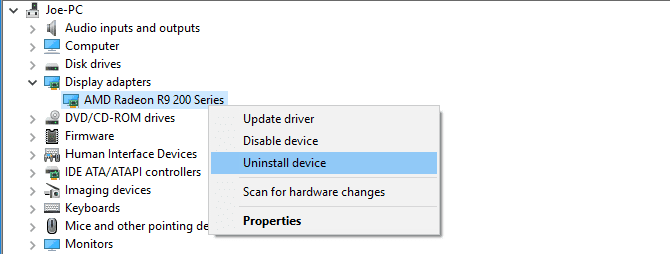
Clique em Win + I Para abrir as configurações e clique em Atualização e segurança. Quando estiver onde estiver, toque em Verificar atualizações. O Windows deve encontrar automaticamente o driver mais recente e atualizar seu sistema.
Se isso não funcionar, acesse o site do fabricante da placa gráfica para baixar os drivers, seguindo as instruções. Confira nosso guia para substituir Drivers antigos do Windows Para obter mais informações sobre como baixar e atualizar drivers.
3. Execute o verificador de arquivos do sistema
Arquivos de sistema defeituosos também podem causar esse erro. Felizmente, o Windows inclui um método fácil para você Para verificar o seu sistema e tentar reparar quaisquer arquivos Ele contém um problema automaticamente.
Clique em Win + X E clique em Prompt de Comando (Admin). Uma vez aberto, escreva sfc / scannow E pressione Entrar.
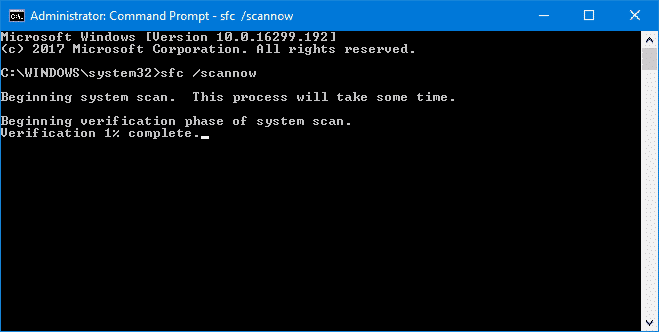
Isso iniciará a varredura. Ele exibirá uma mensagem depois de concluído. Você pode "não encontrar brechas de segurança", o que significa que está tudo bem. Alternativamente, ele pode dizer:
A Proteção de Recursos do Windows encontrou arquivos corrompidos e os reparou com êxito. Os detalhes estão incluídos em CBS.Log% WinDir% \ Logs \ CBS \ CBS.log
A Proteção de Recursos do Windows encontrou arquivos corrompidos, mas não conseguiu consertar alguns deles. Os detalhes estão incluídos em CBS.Log% WinDir% \ Logs \ CBS \ CBS.log
Nesse caso, digite o seguinte no prompt de comando para visualizar este log:
findstr /c:"[SR]" %windir%\Logs\CBS\CBS.log >"%userprofile%\Desktop\sfclogs.txt"
Isso enviará o log para sua área de trabalho, onde você poderá revisar os arquivos problemáticos. Se os erros não puderem ser corrigidos, de acordo com a segunda mensagem acima, você pode querer Reinstale o Windows Para novas cópias de tudo.
4. Desative seu antivírus
O software antivírus pode interferir no seu sistema e causar erros. Tente desativar seu antivírus temporariamente e veja se o erro ainda ocorre. O método de desativação irá variar dependendo do programa que você está usando, mas o processo estará em algum lugar no menu de configurações do programa.

Se você estiver usando Windows Defender , Em seguida, pressione a tecla Windows + I para abrir as configurações. vou ao Atualização e segurança -> Segurança do Windows -> Proteção contra vírus e ameaças -> Configurações de proteção contra vírus e ameaças , E passe a proteção em tempo real para “Desligado”.
Como alternativa, se estiver usando qualquer software antivírus de terceiros, você pode tentar desinstalá-lo completamente. Pressione Win + I para abrir Configurações e vá para Aplicativos. Olhe para Programa antivírus Na lista, toque nela e em Desinstalar.
Obviamente, não é uma prática recomendada deixar o sistema desprotegido. Se isso não corrigir a “exceção inesperada da loja”, ative o Programa antivírus Mais uma vez para ajudar a manter seu computador seguro.
5. Desative o recurso Quick Launch
A inicialização rápida é um recurso habilitado por padrão nos sistemas Windows 10 modernos. Com isso, seu computador usa uma espécie de modo de hibernação para fornecer velocidades de inicialização mais rápidas, especialmente em discos rígidos.
Embora frio, pode fazer com que alguns drivers não carreguem corretamente, o que pode levar a um erro de “exceção de armazenamento inesperada”. Portanto, vale a pena desativar o Fast Startup para ver se ele elimina o erro.
Clique em Win + R Para abrir Executar. Você tem que entrar no Painel de Controle e clicar em OK. Clique em “Opções de energia” e escolha o que os botões de energia fazem no painel direito.
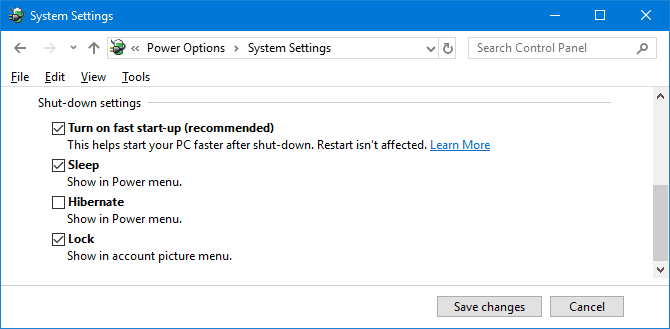
Uma vez aqui, clique em Alterar configurações que não estão disponíveis no momento. Em seguida, você deve cancelar o Fast Startup (recomendado) e clicar em Salvar alterações.
Você quer mais ajuda?
Esperamos que as etapas acima tenham ajudado a solucionar ou corrigir o problema. Mais comumente, o motivo por trás do erro de exceção de armazenamento inesperado no Windows 10 é um mau funcionamento de hardware. Caso contrário, vale a pena examinar as outras etapas listadas.
Se você ainda precisar de ajuda, confira nosso guia Para solucionar problemas de tela azul de erros de morte , Que contém muitas dicas sobre como encontrar a causa raiz.







